O Sistema Nacional de Pesquisa de Custos e Índices da Construção Civil (SINAPI) é a ferramenta pela qual a Administração Pública Federal (ou demais Administrações que estejam manuseando verba federal) define os valores dos insumos e serviços necessários às obras e serviços de engenharia.
Com o objetivo de exemplificar o uso das referências em insumos e composições, a CAIXA desenvolve e mantém a modelagem de algumas tipologias de edificações e infraestrutura urbana mais recorrentes de projetos submetidos à CAIXA, com uso da tecnologia BIM.
No presente artigo apresentaremos como o usuário pode baixar a tabela SINAPI através do Sienge.
Pré-requisito
É necessário o usuário definir qual conta financeira será utilizada na importação da Tabela SINAPI. O cadastros dos planos financeiros está localizado em Apoio > Planos Financeiros.
Dica! Confira como cadastrar uma conta financeira:
Além da conta financeira, ao importar a tabela SINAPI, o usuário deverá informar qual o Tipo de Obra em que estes itens estarão cadastrados no Sienge.
Dica! Confira com cadastrar um tipo de obra:
Passo a passo
1. Para realizar a importação da tabela SINAPI, basta ir no menu Engenharia > Custos Unitários> Tabelas > Cadastros. Ao acessar o cadastro de tabelas, clique no botão TABELAS DE REFERÊNCIA.
2. No campo Fonte* pesquise por estado, mês e ou ano.
Exemplo: São Paulo Dezembro 2022.

Nota! Devemos também escolher entre as opções Desonerado ou Não Desonerado.

➡️ Desonerado: Não são considerados encargos sociais (INSS) sobre o preço de mão de obra.
➡️ Não desonerado: Considera os encargos Sociais (INSS) sobre o preço de mão de obra.
3. Após selecionar a SINAPI desejada, será necessário informar uma Conta Financeira (que estará associada a todos os insumos importados) e um Tipo de Obra.
Tendo os dados necessários poderá prosseguir com a Importação, clicamos em IMPORTAR.

Nota! Ao concluir a importação o sistema apresentará uma mensagem informando que os dados foram inseridos com sucesso.

4. Ao retornar ao cadastro de tabelas, o sistema terá gerado uma nova tabela com o nome padrão de acordo com os dados da SINAPI selecionada no inicio da importação. Esta tabela vai estar disponível com todos os Insumos, Serviços e Composições de acordo com SINAPI escolhida.
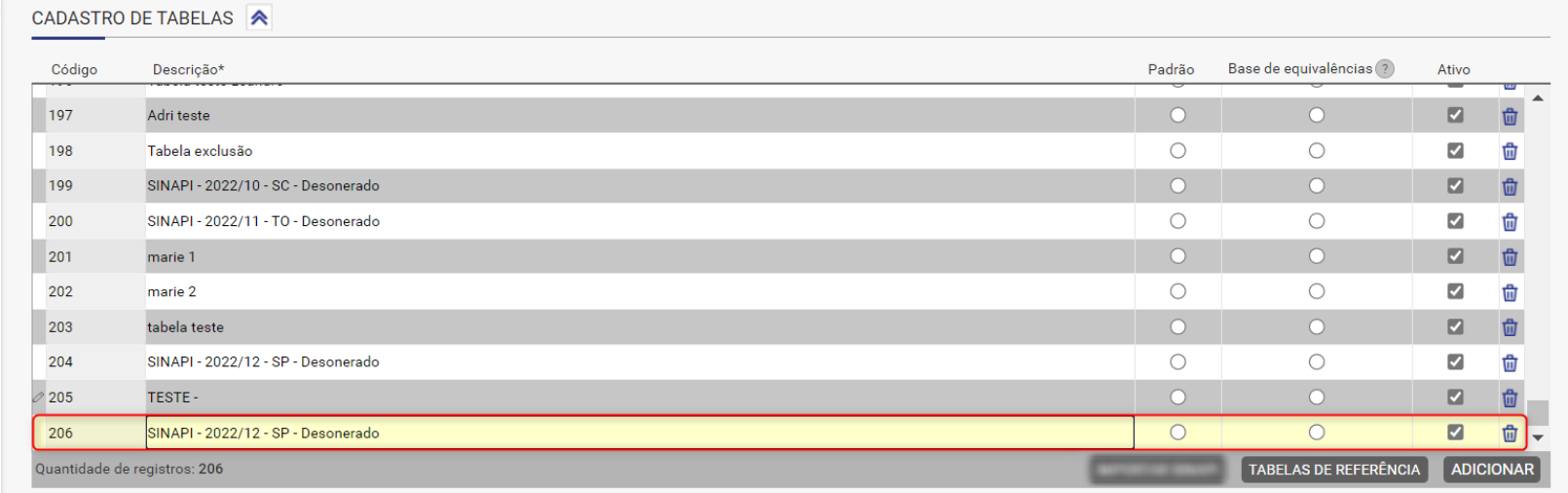
Atenção! Todos os insumos importados serão adicionados na conta financeira selecionada. Caso necessário, é possivel alterar manualmente no cadastro do insumo, em Engenharia> Custos Unitários> Insumos > Cadastros, ou utilizar a ferramenta Substituição de Grupos e Contas para alterar de forma mais rápida.
Atenção! A importação SINAPI através do Sienge realiza a separação dos insumos em 3 tipos: material, mão de obra e equipamento. O sistema agrupará todos os insumos separando sempre em Materiais Importados, Mão de Obra Importada e Equipamentos Importados.

Dica! Confira como usar esta ferramenta:
Nota! O Sienge também disponibiliza um tutorial sobre como utilizar esta importação ao clicar no icone  :
:
Dica! Seguem artigos relacionados a importação de Insumos/Serviços/Composições e Detalhes:
- Como usar a nova importação de Insumos?
- Como usar a nova importação de Serviços?
- Como usar a nova importação de Composições?
- Como usar a nova importação de Detalhes?
Esperamos que este artigo tenha ajudado!

